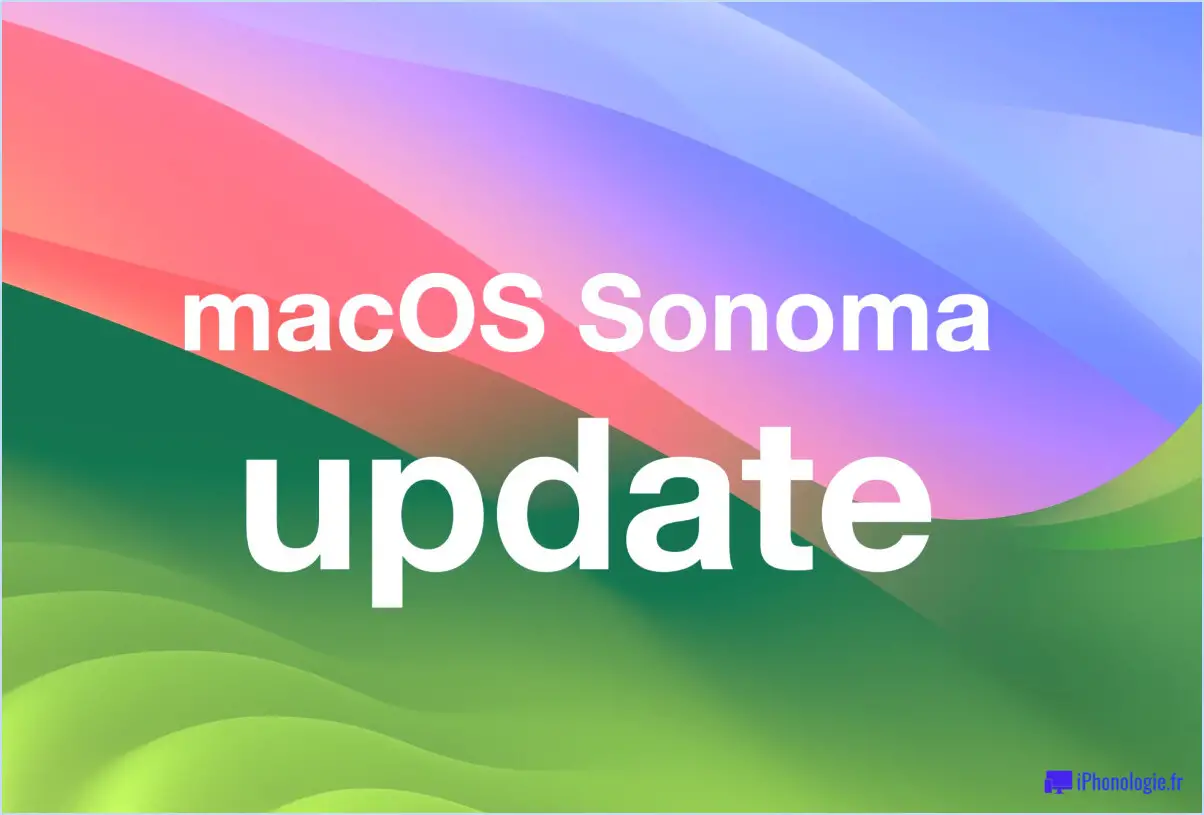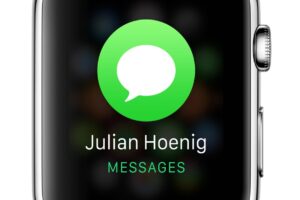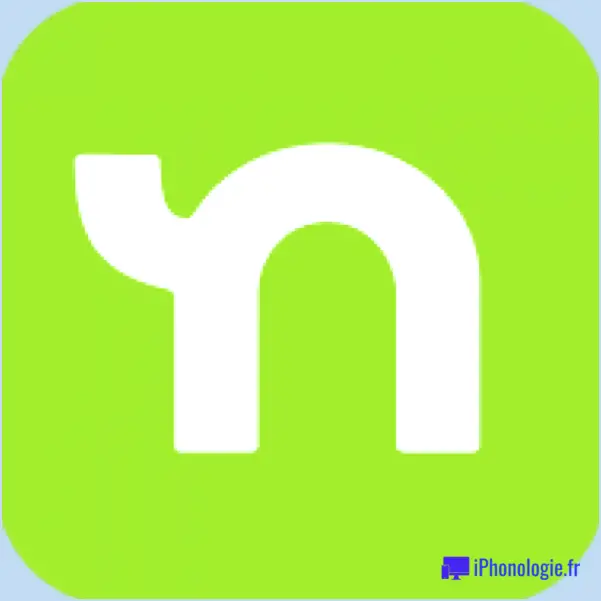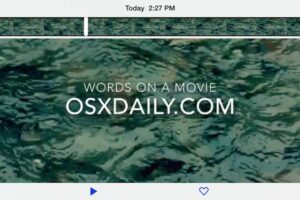Déverrouiller un dispositif iOS directement à partir d'un clavier externe

Saviez-vous que vous pouvez déverrouiller un appareil iOS à l'aide d'un clavier externe, sans jamais avoir à toucher l'écran ou les boutons du matériel sur l'appareil lui-même ?
Cette astuce est particulièrement utile pour débloquer un iPad avec un clavier externe, mais elle fonctionne aussi avec l'iPhone et l'iPod touch.
Il n'y a pas grand-chose à faire, la seule condition est d'avoir un clavier externe utilisé avec un appareil iOS dont l'écran de verrouillage est activé, qu'il s'agisse d'un iPad, d'un iPhone ou d'un iPod touch.
Comment débloquer un iPad ou un iPhone avec un clavier externe
En supposant que vous ayez un clavier externe configuré avec le dispositif iOS, il vous suffit alors de faire :
- Appuyez sur n'importe quelle touche du clavier externe pour appeler l'écran de verrouillage et entrer le code d'accès
Il n'est pas nécessaire de toucher, de tapoter ou de faire glisser l'écran, et vous n'avez pas non plus besoin de réveiller le dispositif iOS en appuyant sur l'un de ses boutons matériels. Il suffit d'appuyer sur n'importe quelle touche du clavier synchronisé et l'écran de l'iPad ou de l'iPhone se réveillera, prêt à être déverrouillé.
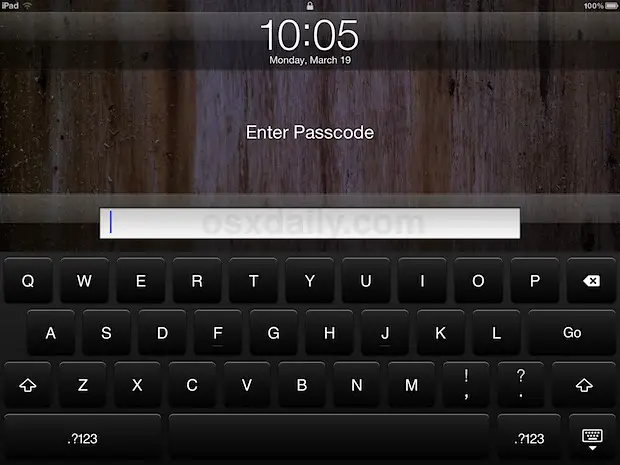
Si vous n'avez pas défini de code d'accès à l'écran, l'appareil se déverrouillera immédiatement et passera à l'écran d'accueil des icônes d'application à la place.
C'est une excellente astuce à utiliser en plus des raccourcis de navigation au clavier pour ceux qui utilisent des claviers externes avec l'iPad, que ce soit un boîtier de clavier complet ou simplement un clavier Bluetooth générique qui a été synchronisé pour être utilisé avec l'appareil. Non seulement il est plus pratique de taper simplement sur un bouton du clavier pour déverrouiller l'appareil, mais il est aussi beaucoup plus rapide pour taper les codes d'accès complexes plus sûrs, qui sont notoirement difficiles à taper à travers les différentes couches du clavier tactile à l'écran.
J'utilise un clavier externe avec l'iPad depuis longtemps et je ne le savais pas. Un grand merci à FinerThings et à Iphonologie pour ce petit conseil pratique. [image]